个人备份是Windows的免费文件备份工具
- 类别: 软件
每个用户都应该练习备份重要文件。您永远不知道灾难何时发生或由于其他原因何时需要访问备份的文件。

个人备份是Windows的免费软件备份工具。哦,不要把它和那个混为一谈 烈火 )。
在安装过程中,您将看到用于选择是否要启用Thunderbird备份和实时备份监视的选项。该应用程序的界面分为四个部分:“备份”选项卡用于创建和管理任务,“时间表”列出所有已调度的任务,“任务计划程序”显示在Windows的“使用个人备份的任务计划程序”中创建的任务。

建立备份
个人备份具有一个备份向导,可引导您完成创建新任务的过程。首先,您需要选择备份的保存目录。这可以是您的硬盘驱动器,USB驱动器,网络驱动器或FTP服务器。选择文件夹后,单击“下一步”。
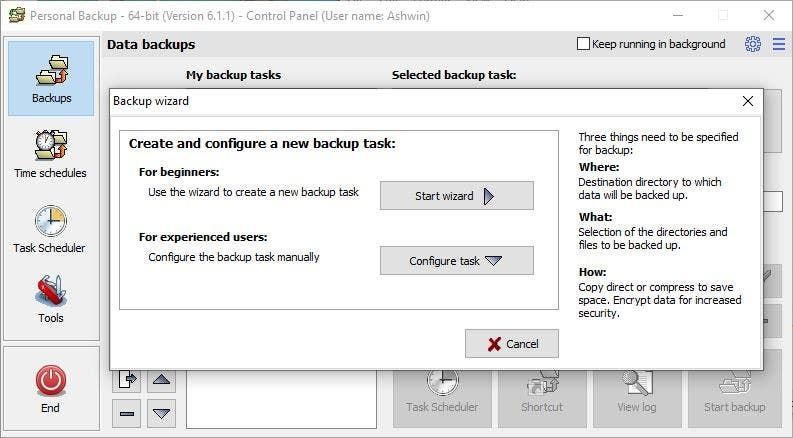
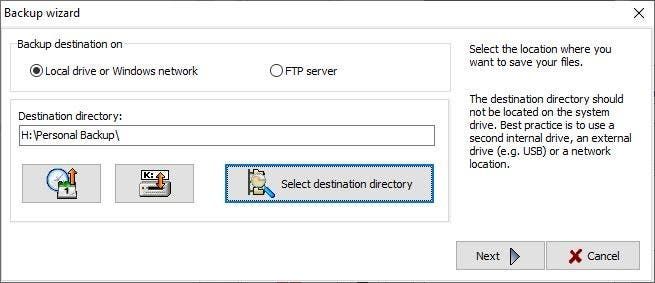
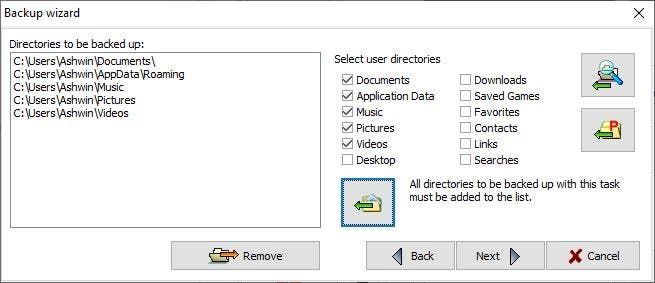
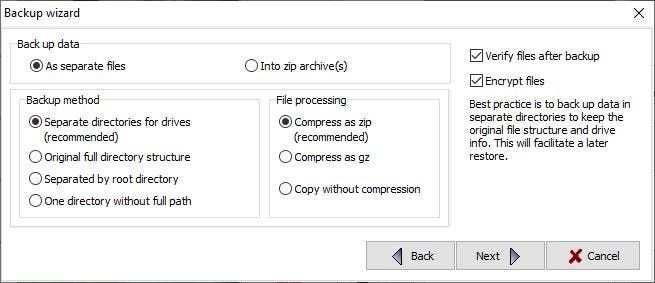
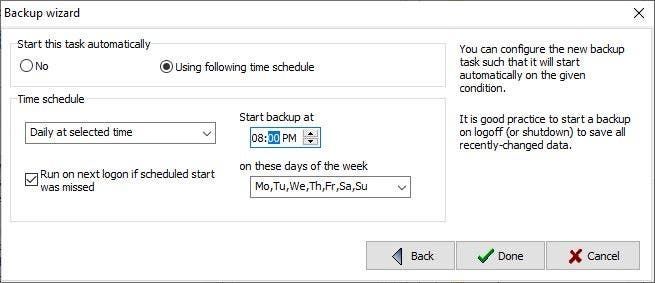
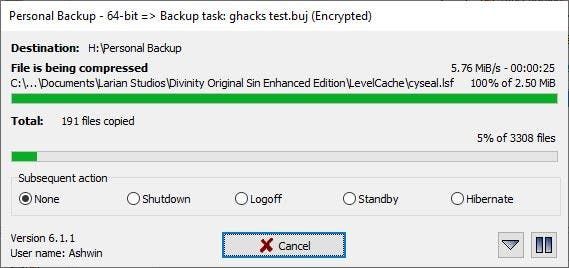
现在,您必须选择要备份的文件和文件夹。该程序可以快速选择用户目录,例如“文档”,“音乐”,“图片”或“桌面”文件夹。只需检查所需的内容,然后单击列表下方的图标即可。第二个带有P的图标使您可以选择C: ProgramData目录下的文件夹。要选择其他目录,请使用文件夹和放大镜图标。
最后一步是设置备份设置。您可以选择将数据另存为单独的文件或档案。可以设置备份方法以保留文件夹结构,按目录将其分开,或将单个文件夹用于所有文件。您可以选择压缩来节省存储空间,例如ZIP或GZ。为了确保在此过程中没有错误,请启用“备份后启用验证文件”选项。通过选择使用密码加密文件,为备份添加一层安全保护。
注意 :文件的加密和验证需要花费更多时间才能完成但保护数据并确保备份的文件没有损坏。
个人备份可以在您选择的时间和日期自动运行备份任务,也可以手动启动任务。不要忘记保存任务,给它起个名字,以防您计划创建多个任务。
该程序应打开一个新窗口,单击“开始备份”按钮开始该过程。应该会出现一个小的弹出窗口,显示备份进度(然后对其进行加密)。您可以选择任务完成后要执行的备份后操作:关机/注销/待机/休眠计算机,或者什么也不做。
您也可以手动创建备份任务,但是过程有所不同,因为您将在“配置备份”窗口中执行此操作,该窗口与程序的“控制面板”非常相似。我会提到它提供的一些选项。

所选文件夹显示在标题为“要备份的目录”的选项卡下。您可以对该列表进行排序,重新排序或删除文件夹。要添加更多文件夹或文件,请使用右侧的窗格执行此操作。转到“任务设置”选项卡,在这里您可以定义备份方法,AES加密(128/256位)设置。 “其他选项”选项卡具有可以将备份目录与目标同步的设置,如果要还原从源中删除的文件,此设置将非常方便。该窗口底部还有三个选项卡。其中的第一个子目录可用于从备份中排除子文件夹。您可以使用其他两个选项卡过滤掉文件和特定文件格式。
还原备份
工具选项卡可用于还原您创建的备份。它可能看起来令人困惑,但是一旦您习惯了它就很容易了。让我们再回到“备份”选项卡。双击要还原的备份任务(例如,文档还原),应打开备份任务窗口。关闭它。我们为什么要这样做?好了,这就是设置我们需要还原的“当前任务”的方式。

现在转到“工具”>“还原”,然后选择“新任务”;将打开一个新窗口,这是“还原备份”屏幕。 “从...还原”字段应该已经选择了“当前任务”的位置,这就是为什么需要上一步的原因。同样,“还原到”字段将预先选择其位置,但是您可以根据需要进行更改。配置其他设置,例如解压缩,选择是还原还是替换新文件。如果将来要使用还原任务,可以选择保存还原任务及其自定义设置。

单击“显示所选文件并开始还原”按钮,程序将显示您要还原的备份。如果您有多个任务保存到同一文件夹,请选择要还原的任务,然后单击“是”以开始该过程。个人备份应将文件还原到源文件夹。
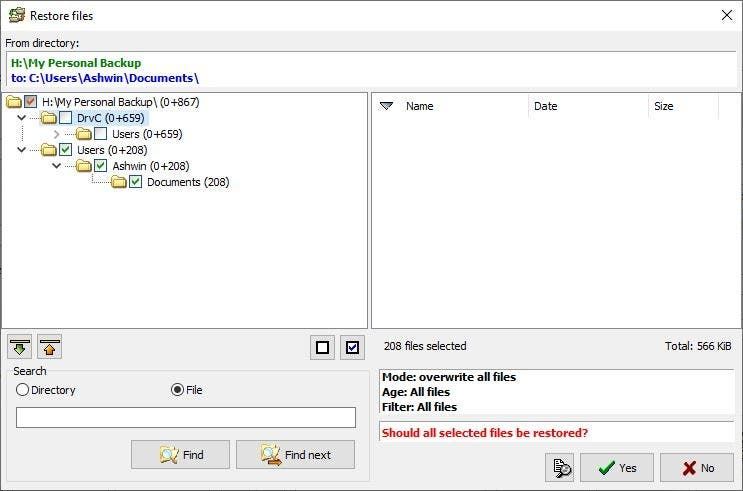
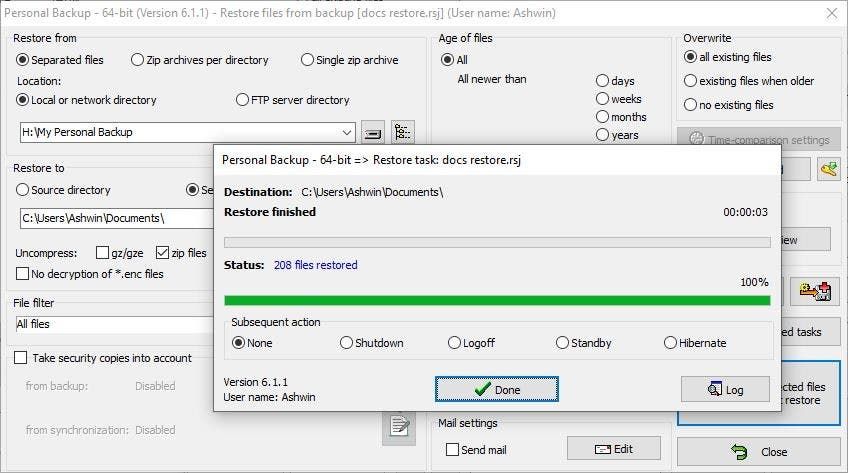
“工具”选项卡还具有用于验证文件,清理备份文件夹和查看任务日志的选项。
注意到界面右上角的齿轮图标了吗?那是实用程序菜单。它可用于配置备份计划,在其他帐户下创建备份或进行Thunderbird备份。在这里,您可以访问对备份的实时监视,这对于进行更改(文件名,属性,大小,上次读取或写入时间)时自动备份文件和文件夹很有用。
“外部还原程序”选项是还原备份的另一种方法,但是有点复杂,如果您有兴趣,可以阅读官方文档。
注意:我最初使用的是该程序的旧版本。从那时起,我发现Personal Backup具有内置的更新程序工具,该工具可以下载当前版本,删除以前的下载内容并使用MD5或SHA256验证下载的文件是否具有值。下载后,它将使用“快速更新”过程来单击覆盖以前的版本。

该程序具有可移植版本,可以从USB驱动器运行。除了稍微令人困惑的还原方法之外,个人备份还完成了备份文件和文件夹的出色工作。
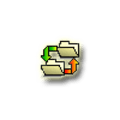
个人备份
对于Windows
现在下载